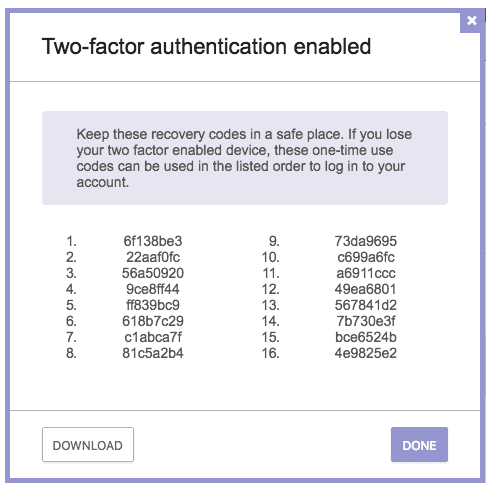Двухфакторная аутентификация, также известная как 2FA, - это метод аутентификации, который обеспечивает значительное повышение безопасности учетной записи. Обычно при входе в систему вы указываете имя пользователя, чтобы указать, к какой учетной записи вы хотите получить доступ, и пароль, подтверждающий, что у вас есть разрешение на вход в нее. Двухфакторная аутентификация добавляет второй этап необходимости подтвердить, что у вас есть разрешение на доступ к учетной записи.
Теоретически вторым фактором может быть любая форма аутентификации, такая как другой пароль, однако все платформы требуют, чтобы вторым фактором аутентификации было физическое устройство, обычно телефон. Использование физического устройства в качестве второго фактора делается потому, что оно обеспечивает защиту от слабых мест паролей, в частности от того, что кто-то другой может узнать ваш пароль. Гораздо сложнее узнать чей-то пароль и иметь его телефон для доступа к своим аккаунтам. Этот подход известен как «что-то, что вы знаете, и что-то, что у вас есть».
Совет: токены 2FA не обязательно должны быть телефонами, доступны и другие специальные токены аутентификации, однако не все платформы их поддерживают.
Чтобы включить двухфакторную аутентификацию в ProtonMail, вам нужно нажать «Настройки», затем переключиться на вкладку «Безопасность» и нажать «Включить двухфакторную аутентификацию» в верхнем левом углу.
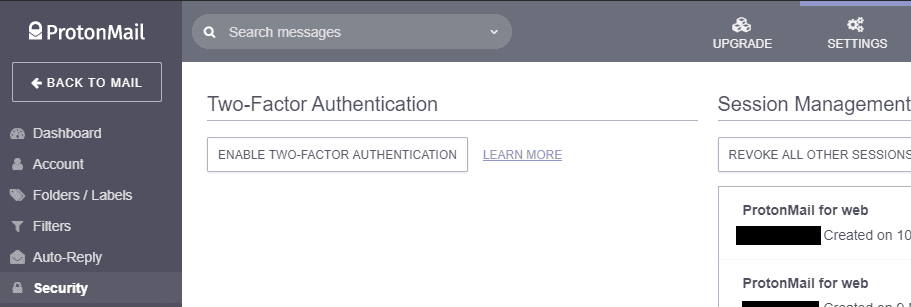
ProtonMail поддерживает три мобильных приложения 2FA, доступных как для iOS, так и для Android: Authy, Google Authenticator и FreeOTP. Загрузите любое приложение, которое хотите использовать, затем отсканируйте QR-код, представленный на веб-странице. После того, как вы отсканировали QR-код, введите пароль своей учетной записи и код доступа 2FA, показанный на вашем телефоне, для синхронизации.
Наконец, вам будет представлен список кодов восстановления. Эти коды можно использовать для восстановления доступа к вашей учетной записи, если вы потеряете доступ к своему устройству 2FA. Они предназначены только для одноразового использования и могут использоваться только в указанном порядке, поэтому обязательно запишите их все по порядку в безопасном месте, а затем сделайте резервную копию.
Совет: вы можете сохранить копию кодов на своем телефоне на случай, если вы случайно удалите запись приложения для аутентификации. Однако вам необходимо убедиться, что коды сохранены на другом устройстве; Если ваш телефон украден или потерян, у вас не будет доступа к содержащимся на нем кодам восстановления. Сделайте резервную копию кодов восстановления на компьютере, который останется у вас дома, или попросите близкого друга или члена семьи сохранить копию для вас.